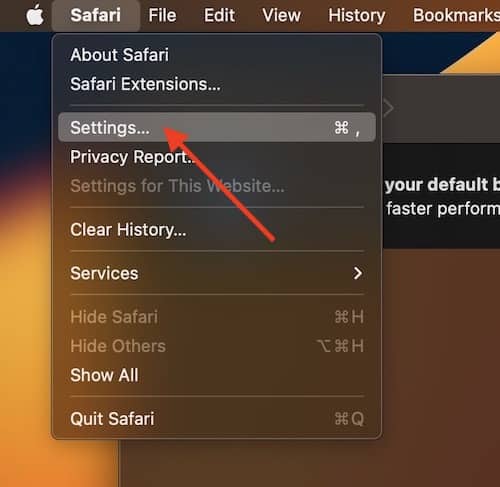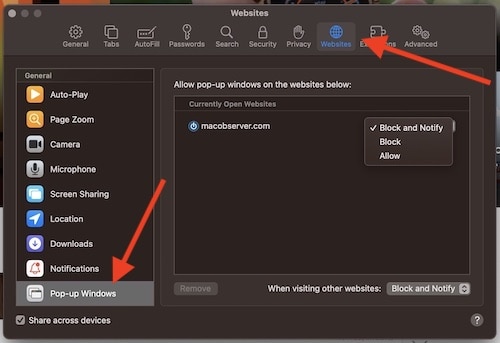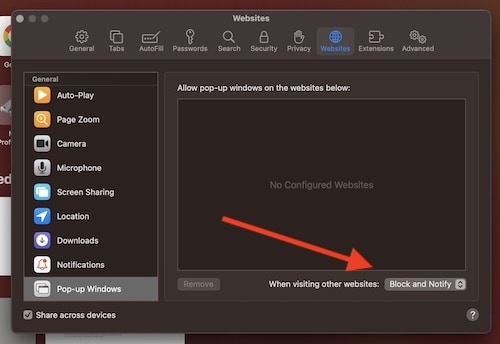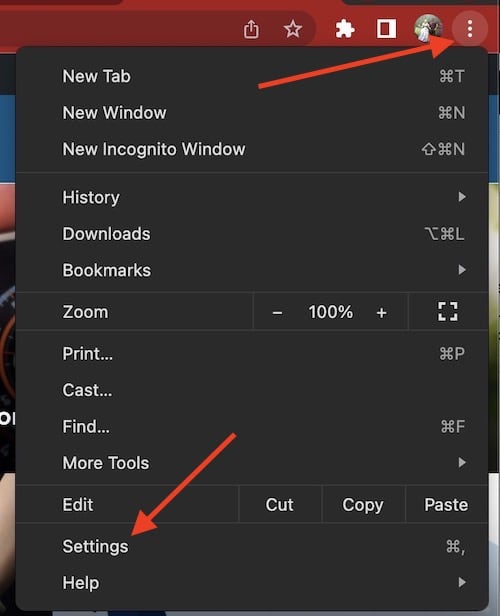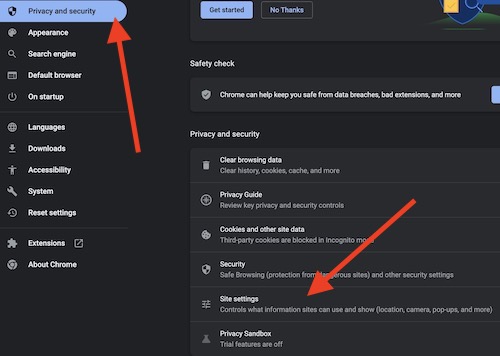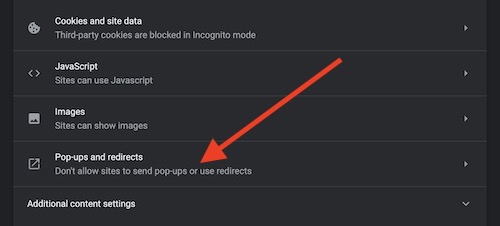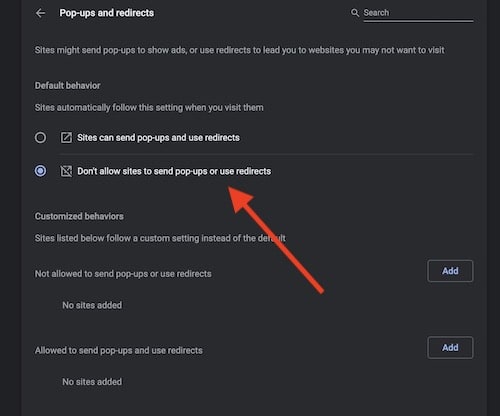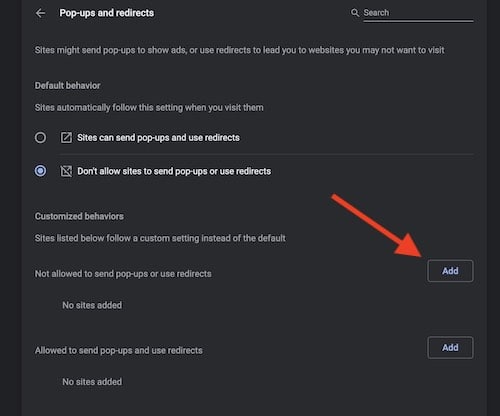Как включить и отключить всплывающие окна на Mac
Всплывающие окна: у всех у нас есть свое мнение о них. Любите вы их или ненавидите, они были важной частью Интернета практически с момента его создания. Даже если вы хотите полностью исключить всплывающие окна из своей жизни, иногда они вам нужны. На этом я покажу вам, как отключать и включать всплывающие окна в двух самых популярных браузерах для Mac: Chrome и Safari.
Используя это руководство, пользователи смогут сами определить, когда они хотят видеть всплывающие окна. Хотя некоторые могут предпочесть никогда их не видеть, может наступить время, когда веб-сайту, который вы посещаете, просто нужно открыть всплывающее окно. К счастью, изменить эти настройки в двух самых популярных браузерах невероятно просто. Продолжайте читать, чтобы узнать больше.
Включить или отключить всплывающие окна для определенного веб-сайта в Safari на вашем Mac
Что касается Safari, у пользователей есть возможность блокировать всплывающие окна для отдельных веб-сайтов или для всех веб-сайтов. Для тех, кто не уверен, хотят ли они блокировать всплывающие окна для веб-сайта, пользователи также могут получать уведомления о том, когда веб-сайт хочет их отобразить.
Чтобы включить или отключить всплывающие окна для определенного веб-сайта в Safari, просто выполните следующие действия. Это может быть полезно, если вы разрешаете показывать всплывающие окна только определенным веб-сайтам, или это также может быть полезно для тех, кому нужно отключить их исключительно для определенных веб-сайтов.
- В Safari на Mac перейдите на веб-сайт, для которого вы хотите включить или отключить всплывающие окна.
- Выберите «Safari» > «Настройки» и перейдите на «Веб-сайты».

- Выберите всплывающие окна с левой стороны.

- Во всплывающем меню у вас будет три варианта:
- Разрешать: на веб-сайте будут появляться всплывающие окна.
- Заблокировать и уведомить: всплывающие окна не будут отображаться, но если вы посетите веб-сайт и всплывающее окно появится, вы получите уведомление о его просмотре.
- Блокировать: всплывающие окна не будут появляться.
Включить или отключить всплывающие окна для всех веб-сайтов в Safari
Возможно, вы просто хотите полностью отключить всплывающие окна в Safari. Хотя вы будете следовать тем же шагам, что и в предыдущих инструкциях, они немного отличаются. Обязательно обратите внимание на различия.
Необходимое время: 2 минуты.
Включите или отключите всплывающие окна для веб-сайтов в Safari.
- Перейдите в приложение Safari на вашем Mac.
- Выберите «Safari» > «Настройки», а затем выберите «Веб-сайты».
- Слева выберите «Всплывающие окна».
- На этом этапе вы можете увидеть список веб-сайтов в разделе «Настроенные веб-сайты».
Если вы хотите изменить настройки для этих сайтов (например, если они разрешены, а вы хотите изменить их на блокировку), выберите каждый веб-сайт, а затем выберите Удалить. Если вы не видите эту опцию, вы либо очистили список, либо не добавили веб-сайты для блокировки всплывающих окон. Вы можете увидеть пример веб-сайта в этом разделе в инструкции выше.
- Откройте всплывающее меню «При посещении других веб-сайтов» и выберите один из следующих вариантов: «Разрешить», «Блокировать и уведомить» и «Блокировать».
Они предоставят те же параметры, что и в приведенном выше руководстве, только в универсальном масштабе.

Важно помнить, что блокировка всплывающих окон со всех веб-сайтов может помешать вам получить доступ к содержимому, которое вы хотите видеть. Лично использование «Блокировать и уведомить», как правило, является лучшим вариантом, поскольку оно даст вам лучшее из обоих миров. Вы не только не будете получать всплывающие окна, но также будете получать уведомления, если вы пропустили то, что действительно хотели увидеть.
Управляйте настройками всплывающих окон с помощью Google Chrome
Конечно, не все используют Safari. Многие предпочитают использовать Google Chrome. К счастью, этот веб-браузер также поддерживает блокировку всплывающих окон.
Чтобы управлять настройками всплывающих окон в Google Chrome, выполните следующие действия.
- Перейдите в Google Chrome на вашем Mac.
- В правом верхнем углу нажмите на три вертикальные точки и выберите «Настройки».

- Щелкните Конфиденциальность и безопасность > Настройки сайта.

- Нажмите Всплывающие окна и перенаправления.

- Вам нужно будет разрешить Сайтам отправлять всплывающие окна и использовать перенаправления или не разрешать их. Выберите, какой из них соответствует вашим потребностям.

Это заблокирует как всплывающие окна, так и перенаправления веб-сайтов. Хотя в Google Chrome нет возможности разделить эти два параметра, мы все равно не беспокоимся о перенаправлениях прямо сейчас.
Блокировка всплывающих окон для определенных веб-сайтов в Google Chrome
Кроме того, на экране, на котором вы включаете и отключаете всплывающие окна, вы также можете добавлять определенные веб-сайты. Чуть ниже настройки поведения по умолчанию вы увидите Индивидуальное поведение. Здесь вы можете добавлять веб-сайты по отдельности, чтобы разрешить или запретить всплывающие окна.
Чтобы добавить сайт в список разрешенных или запрещенных для отправки всплывающих окон, выполните следующие быстрые действия:
- Перейдите в Google Chrome на вашем Mac.
- В правом верхнем углу нажмите на три вертикальные точки и выберите «Настройки».
- Щелкните Конфиденциальность и безопасность > Настройки сайта.
- Нажмите Всплывающие окна и перенаправления.
- Выберите разрешено или запрещено отправлять всплывающие окна.
- Щелкните Добавить.

- Введите название веб-сайта.
Также важно отметить, что в отличие от Safari, Google Chrome всегда уведомляет вас о всплывающих окнах, предоставляя вам возможность просмотреть их, если вам это нужно. Если у вас отключены всплывающие окна, вы получите уведомление в адресной строке. Чтобы просмотреть всплывающее окно, просто щелкните уведомление в адресной строке и щелкните ссылку всплывающего окна.
Если вы отключили всплывающие окна в Google Chrome и Safari и все еще видите их после факта, возможно, проблема связана с вашим устройством. Если вы блокируете всплывающие окна и продолжаете их получать, ваше устройство может быть заражено вредоносным ПО или другим нежелательным программным обеспечением. Обязательно выполните сканирование вашего устройства на наличие вредоносных программ.
Заключение: включение и отключение всплывающих окон на вашем Mac
Всплывающие окна могут раздражать, а иногда они могут быть очень полезными. Какими бы ни были ваши предпочтения, Google Chrome и Safari предлагают разные настройки и решения. Как уже упоминалось, по-прежнему рекомендуется получать уведомления о всплывающих окнах, чтобы убедиться, что вы не пропустите ничего, что вы намеренно ищете.
Хотя всплывающие окна часто могут быть невероятно неприятными, некоторые из них могут выполнять определенные функции или предоставлять информацию, которая необходима пользователю. Выбрать варианты, которые лучше всего подходят для вас, относительно легко. Используя это руководство, пользователи смогут сами определить, какие всплывающие окна они хотят или не хотят видеть.